一、創建虛擬機
Ubuntu下載鏈接
1,看個人需求了,有更高的版本,下載Ubuntu鏡像
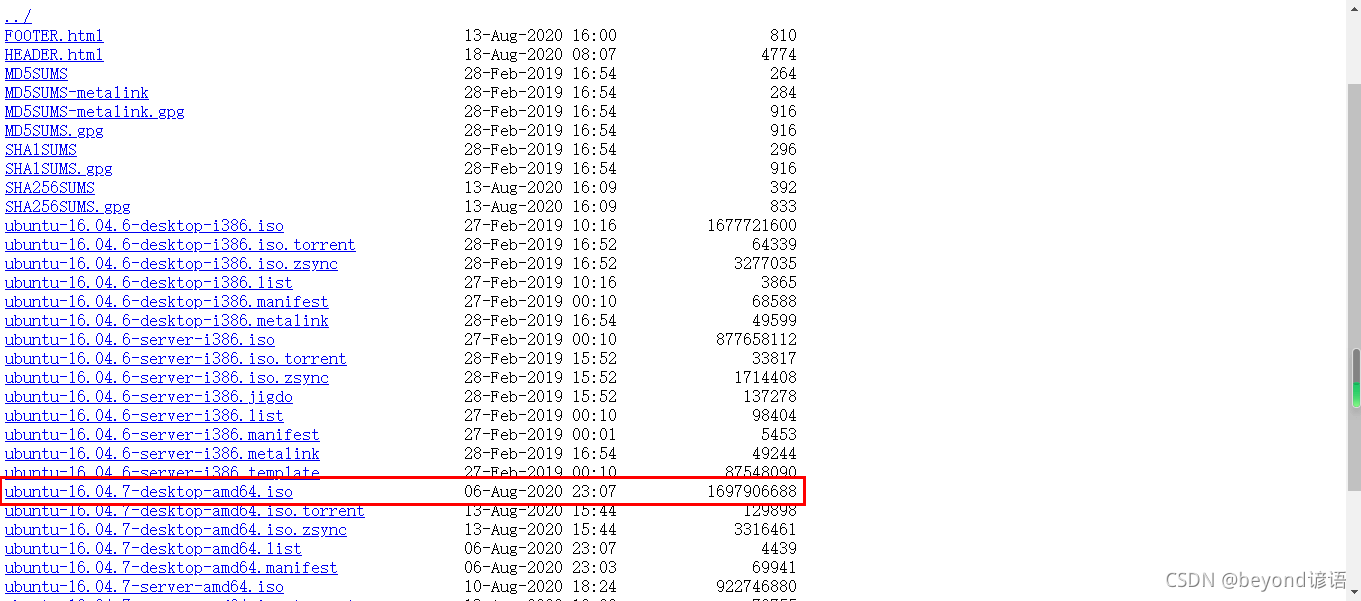
2,VMware官網隨便下載即可
3,創建新的虛擬機
4,自定義
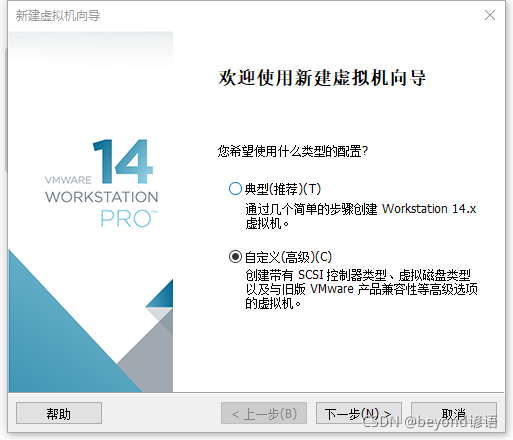
5,默認即可
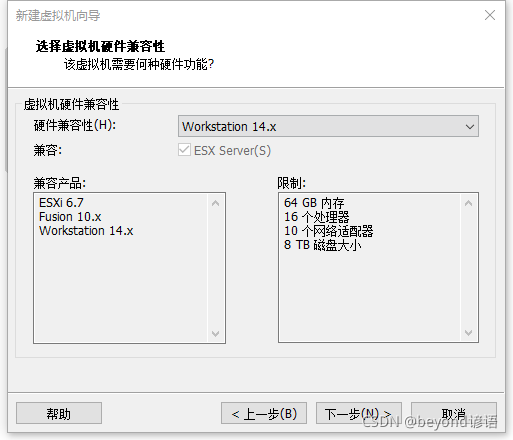
6,稍后安裝操作系統
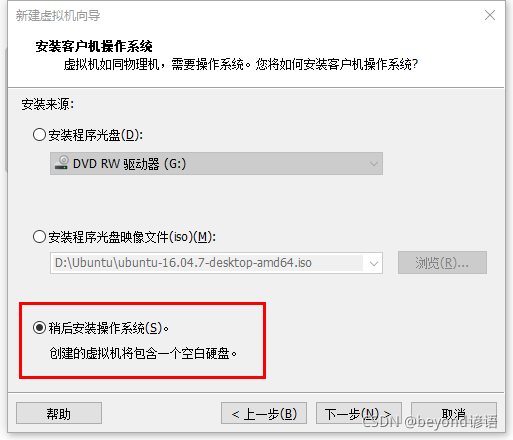
7,Linux
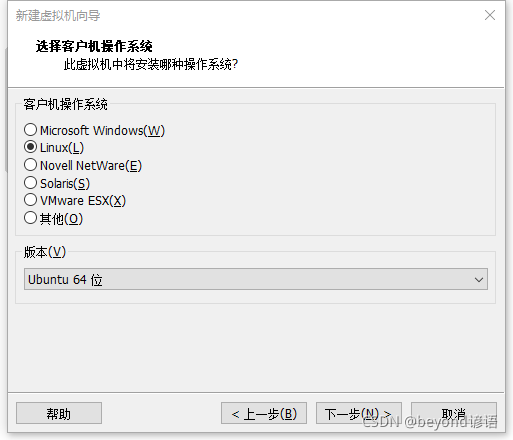
8,虛擬機名稱到時候就是你的用戶名稱
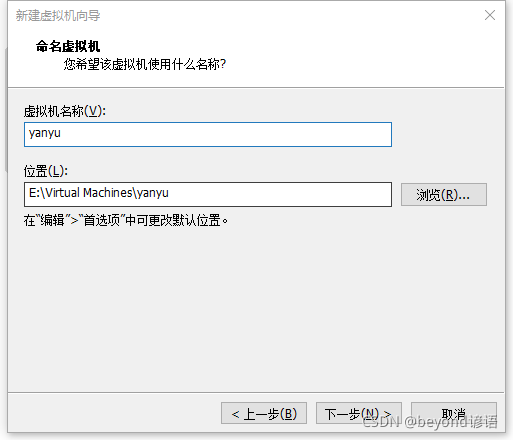
9,各取所需
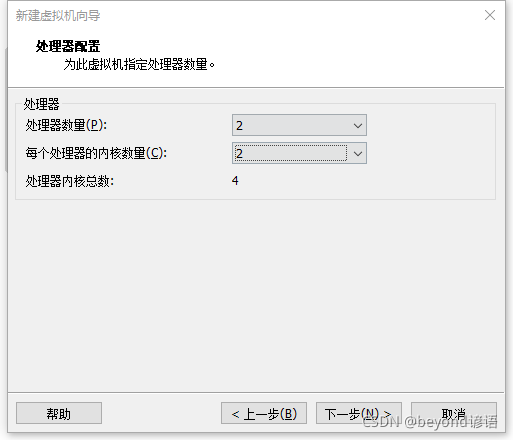
10,各取所需
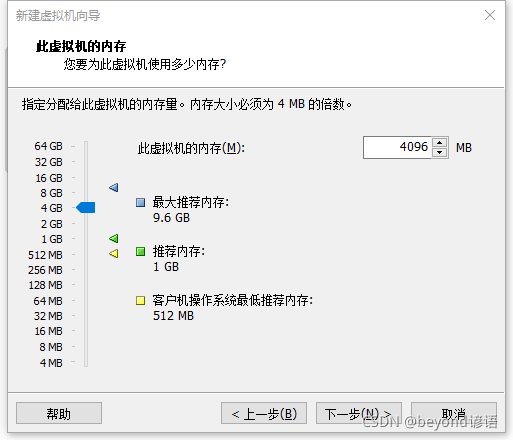
11,使用網絡地址轉換(NAT)
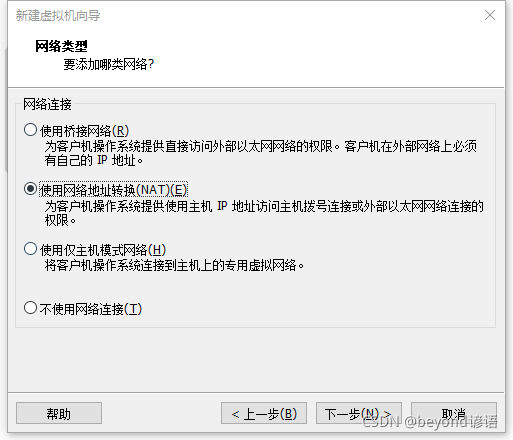
12,默認即可
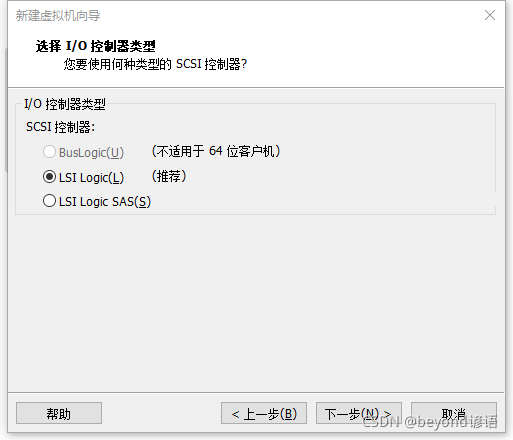
13,默認即可
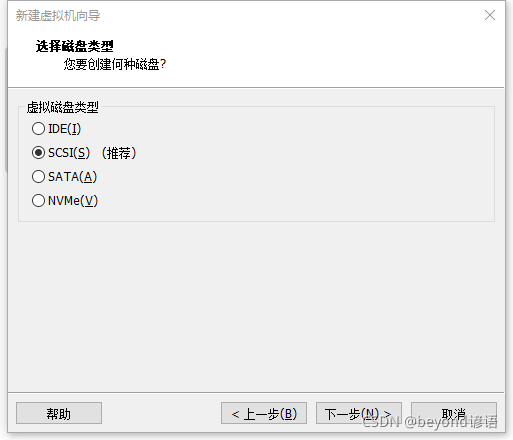
14,創建新虛擬磁盤
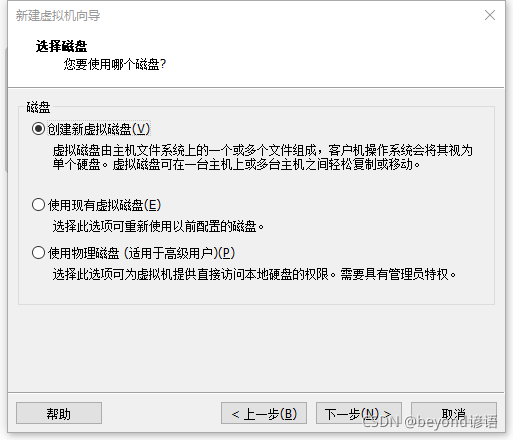
15,將虛擬磁盤存儲為單個文件
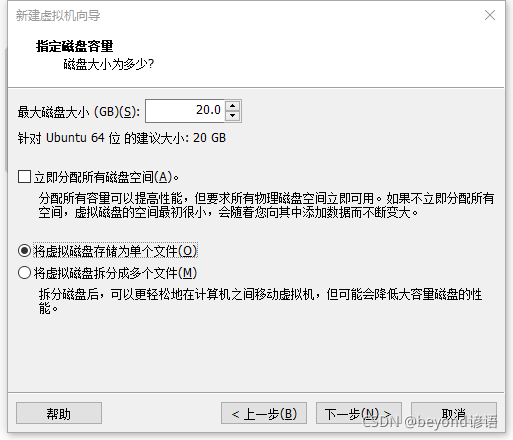
16,默認即可
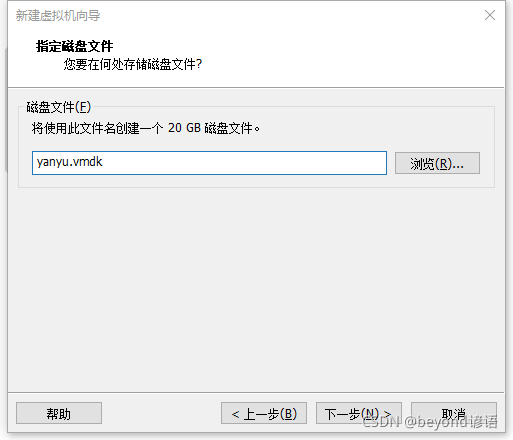
17,自定義硬件(我不需要打印機功能),各取所需;若有其需求,點擊完成即可
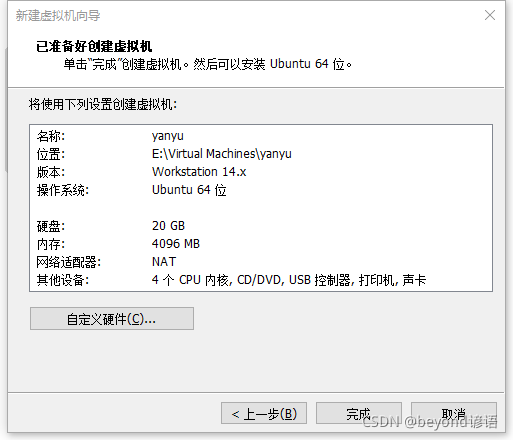
18,各取所需,移除、關閉、完成即可
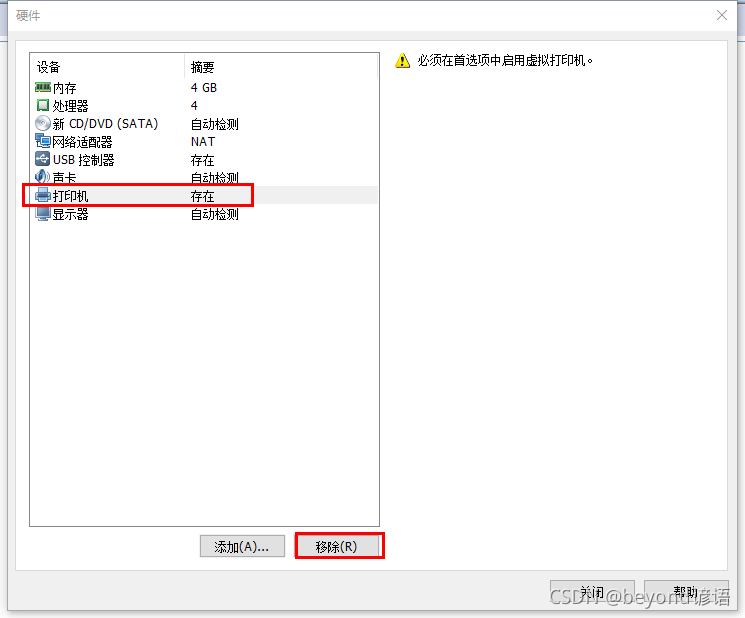
二、安裝Ubuntu鏡像
1,編輯虛擬機設置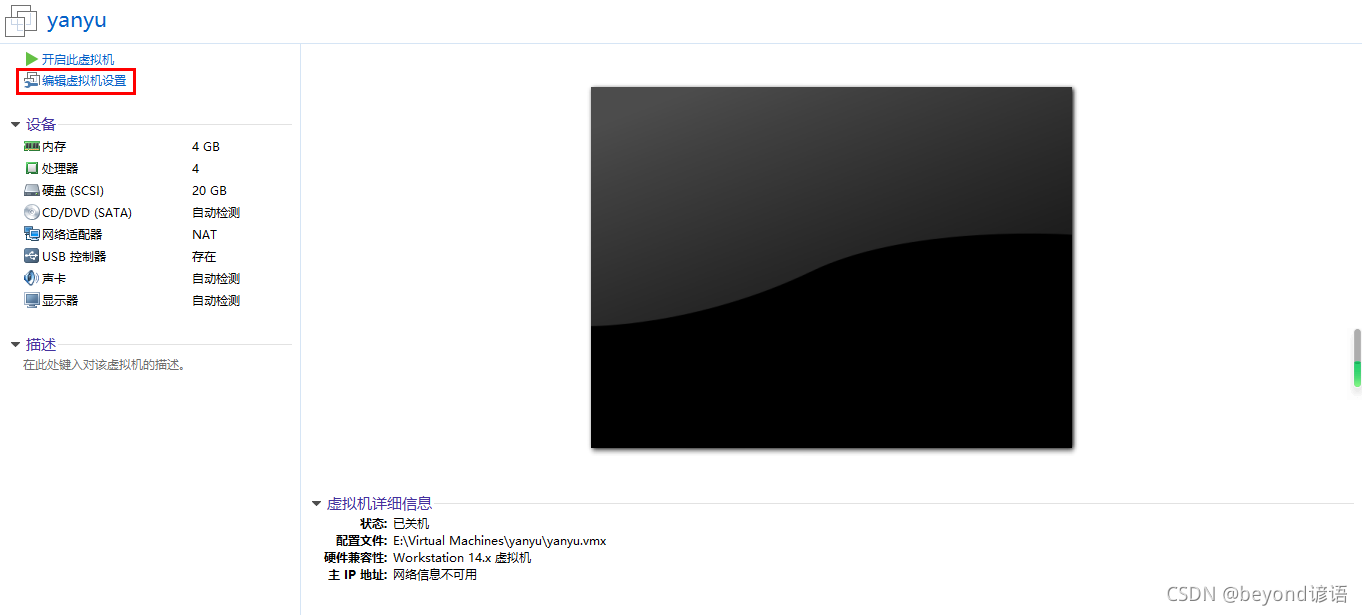
2,選擇剛剛下載的ios鏡像,然后確定即可
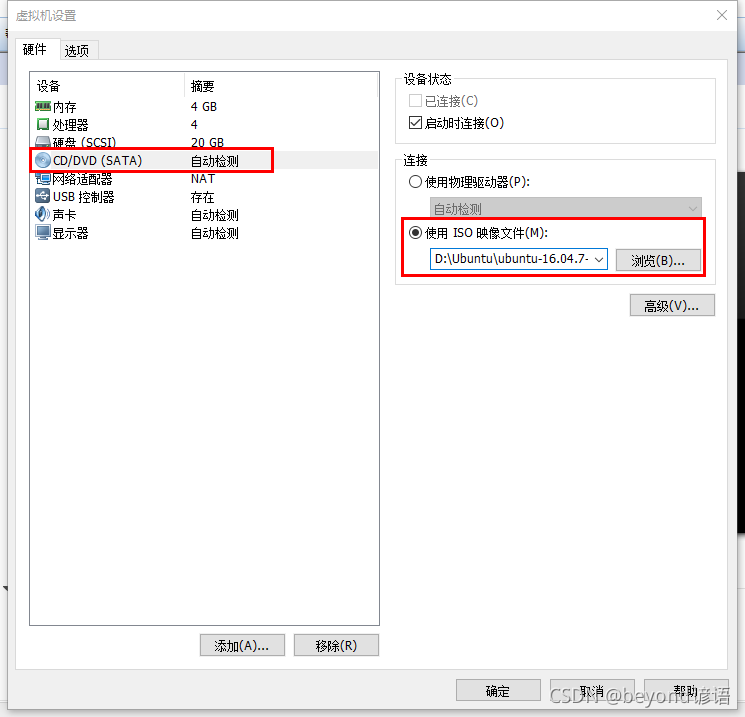
3,打開此虛擬機(此過程有點慢耐心等待)
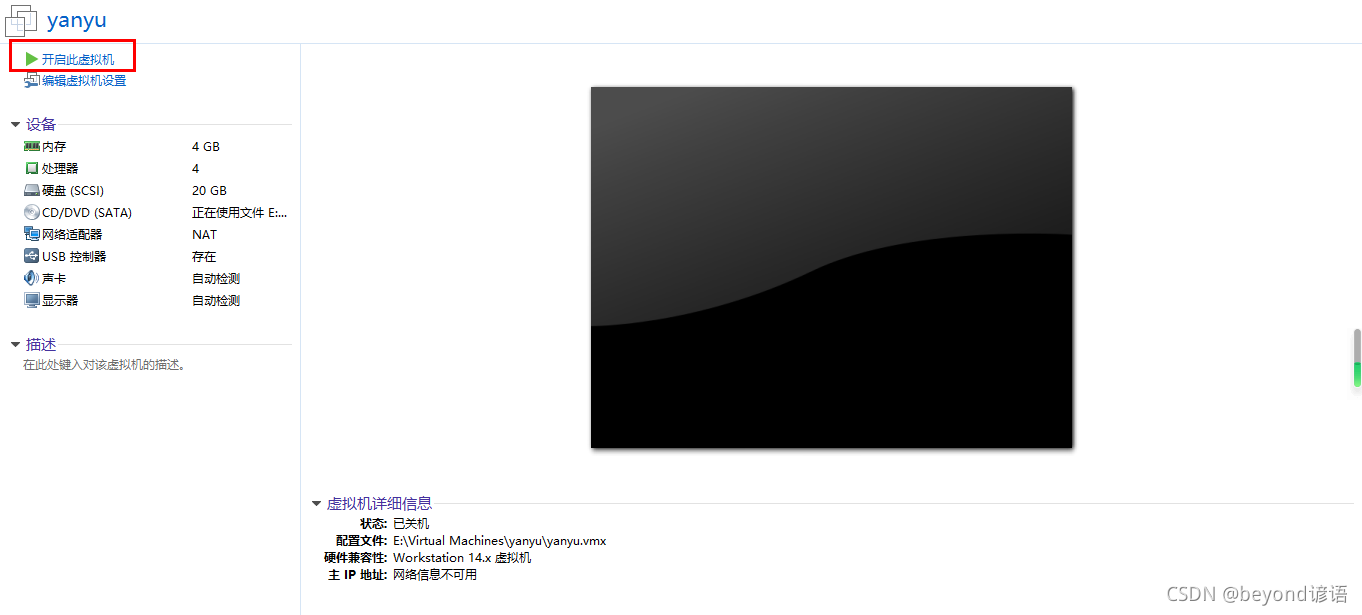
4,進行語言選擇
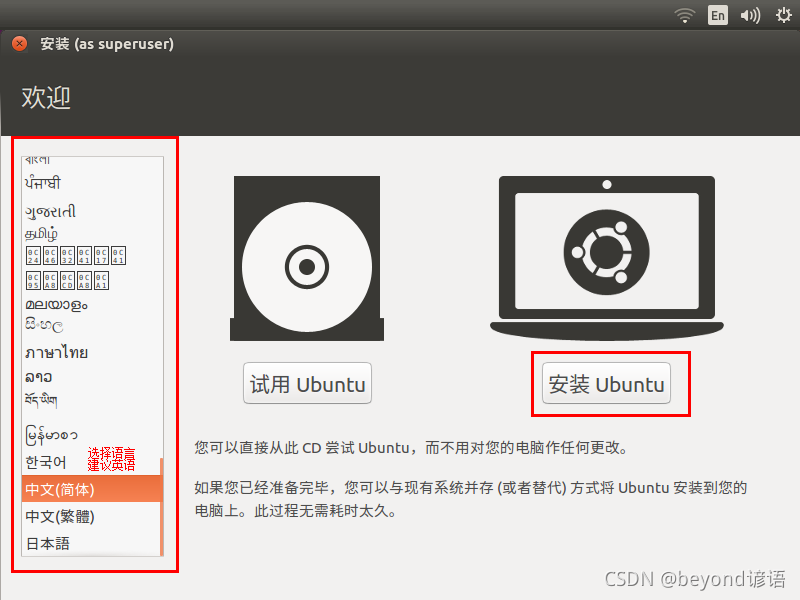
5,安裝第三方軟件,若你電腦有網,也可以選擇第一項
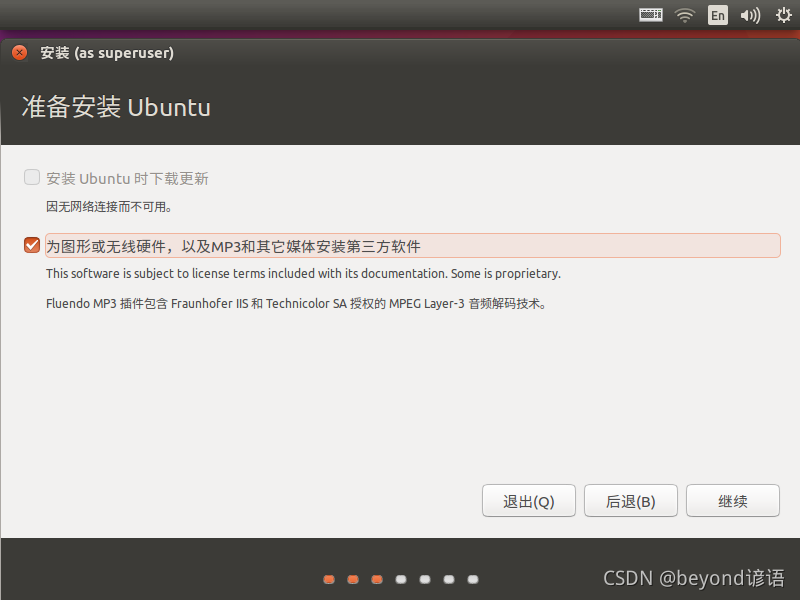
6,清楚整個磁盤并安裝Ubuntu
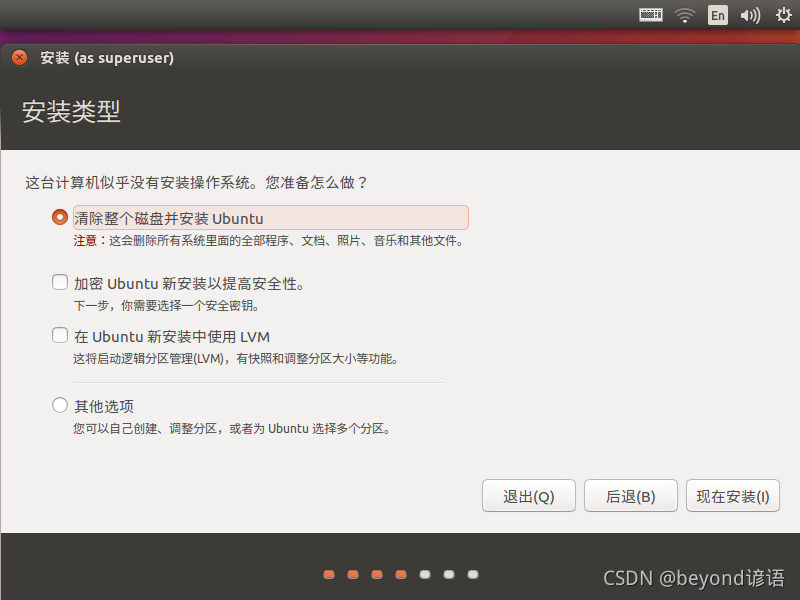
7,繼續
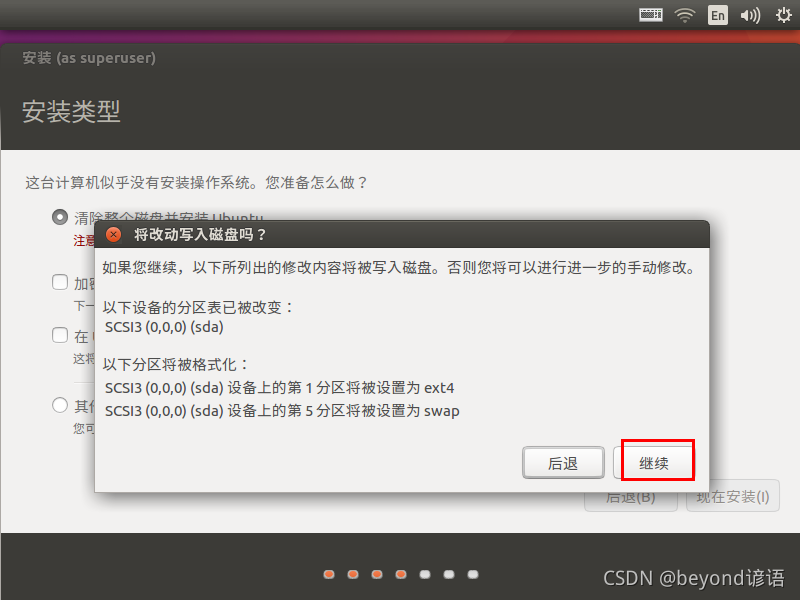
8,你的位置,隨便寫就行
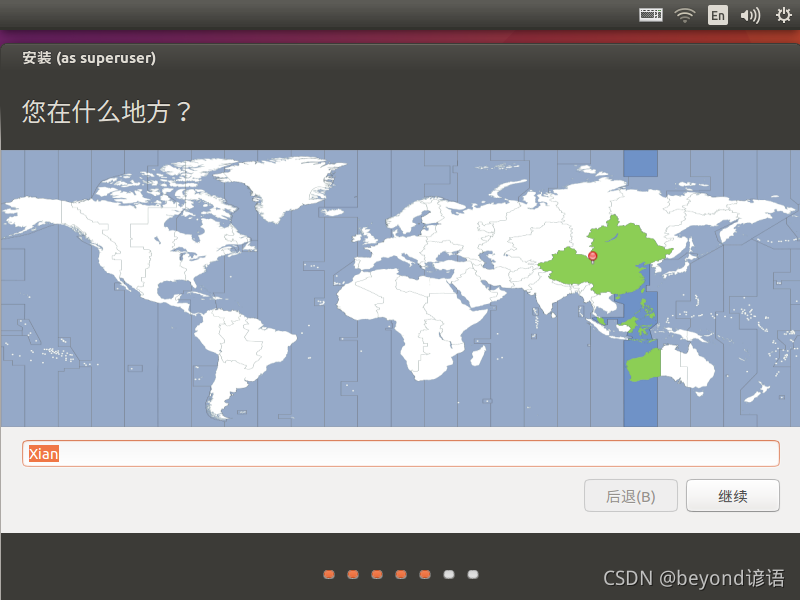
9,鍵盤布局默認即可,各取所需
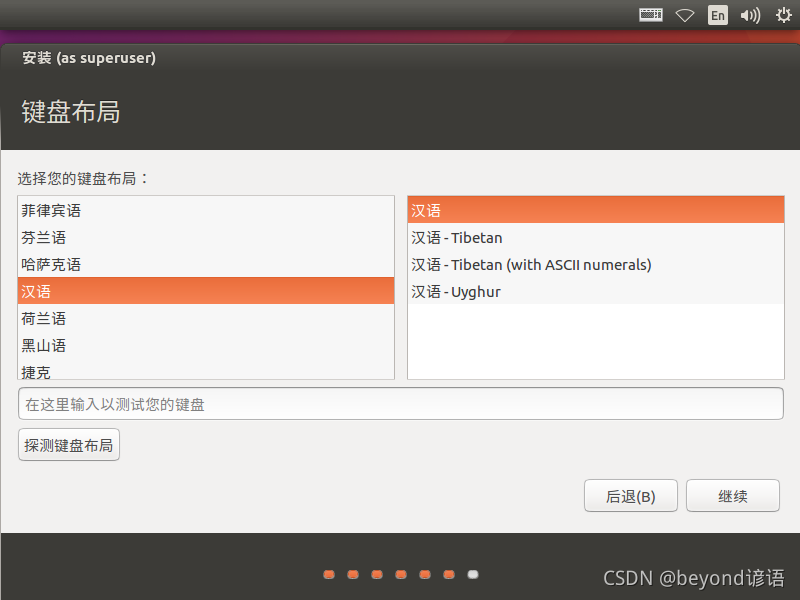
10,耐心等待即可
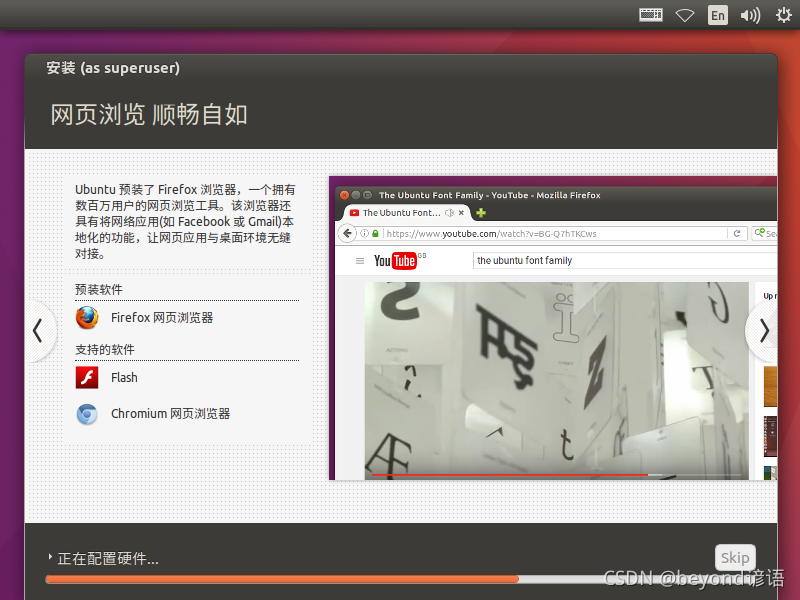
11,完成之后重啟即可
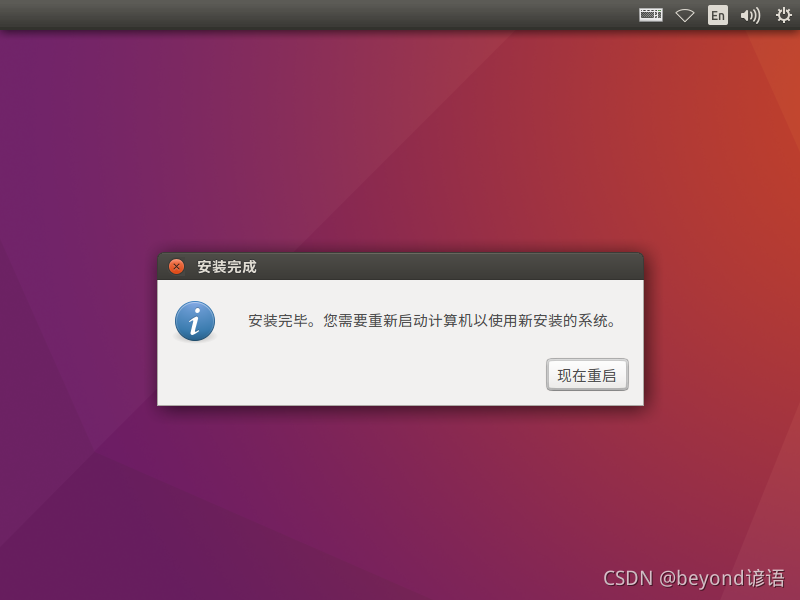
三、配置網絡WiFi
1,Windows系統中,按住win+R,打開運行對話框,輸入services.msc,打開服務
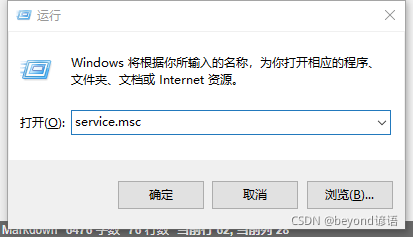
2,找到如下倆個服務,確保其正在運行!!!

3,Vmware中打開虛擬網絡編輯器
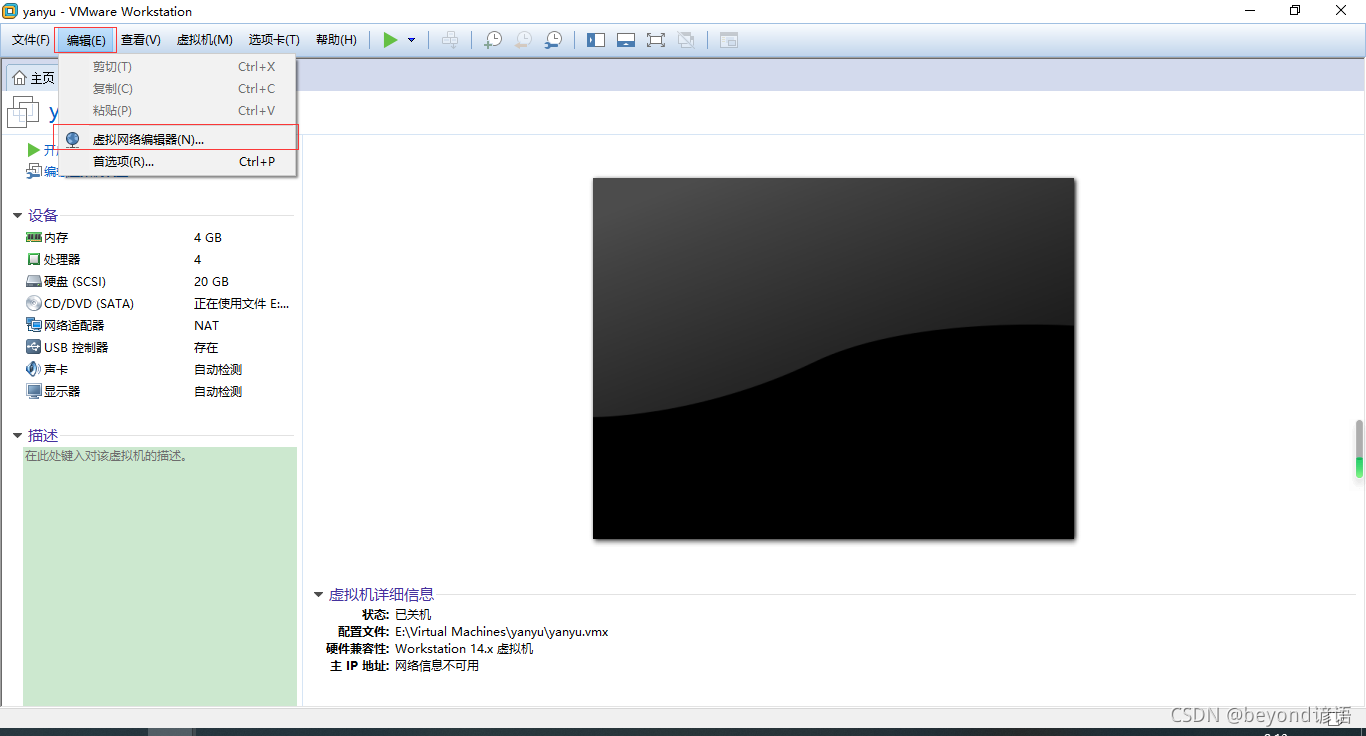
4,更改設置
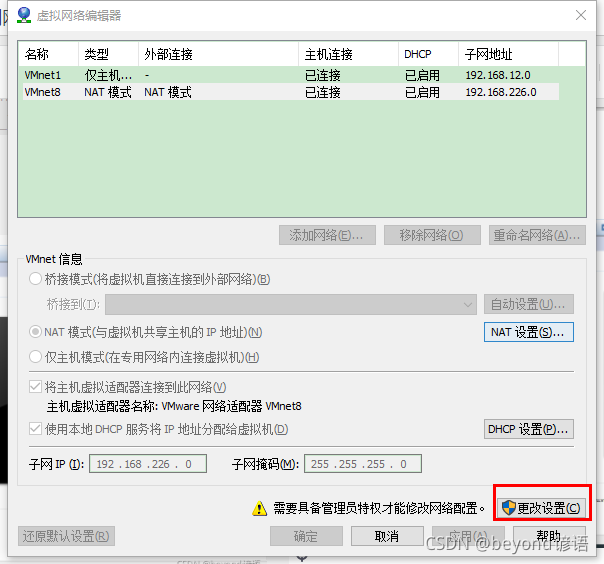
5,確保選擇NAT模式
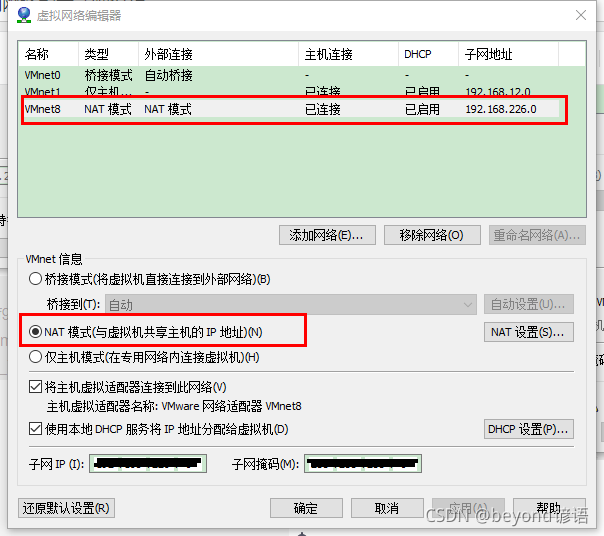
6,開啟你的虛擬機即可上網
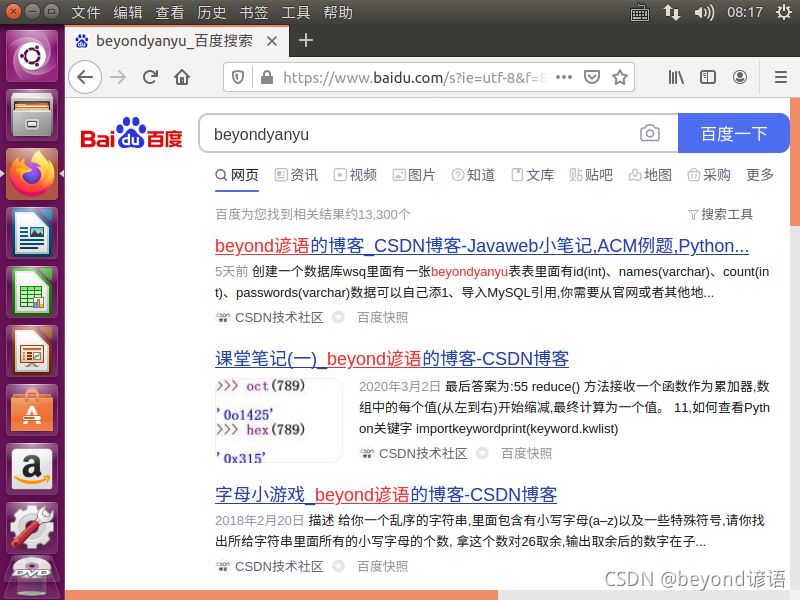

和非緩沖文件系統(open/read/write))










小筆記)
方法)


03 - 零基礎入門學習匯編語言08)

方法與示例)
